Grafiği çalışma sayfasındaki herhangi bir konuma ya da yeni veya var olan bir çalışma sayfasına taşıyabilirsiniz. Daha iyi sığması için grafiğin boyutunu da değiştirebilirsiniz.
Varsayılan olarak, bir grafik taşınır ve hücrelerle boyutlandırılır. Çalışma sayfasındaki hücrelerin boyutunu değiştirdiğinizde grafiğin boyutu buna göre ayarlanır. Grafiği çalışma sayfası hücreleriyle birlikte taşımak veya yeniden boyutlandırmak istemiyorsanız bu konumlandırma seçeneğini değiştirebilirsiniz.
Grafiği taşımak için istediğiniz konuma sürükleyin.
-
Grafiğin herhangi bir yerini tıklatın.
Bu, şeritte Grafik Araçları seçeneğini görüntüler
-
Grafik Araçları'nın altındaki Tasarım sekmesinin Konum grubunda Grafiği Taşı'ya tıklayın.

-
Aşağıdakilerden birini yapın:
-
Grafiği yeni bir çalışma sayfasına taşımak için Yeni sayfa'ya tıklayın ve Yeni sayfa kutusuna çalışma sayfası için bir ad yazın.
-
Grafiği başka bir çalışma sayfasında nesne olarak taşımak için, içinde Nesne'ye tıklayın ve Nesne yeri kutusunda grafiği yerleştirmek istediğiniz çalışma sayfasını seçin.
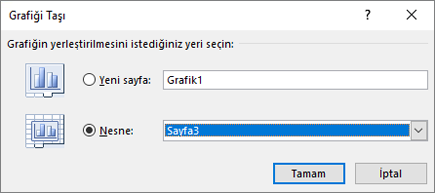
İpucu: Grafiği başka bir grafik sayfası da yerleştirebilirsiniz.
-
-
Grafiği yeniden boyutlandırmak için aşağıdakilerden birini yapın:
-
Boyutu el ile değiştirmek için grafiğe tıklayın ve boyutlandırma tutamaçlarını istediğiniz boyuta sürükleyin.
-
Belirli yükseklik ve genişlik ölçümlerini kullanmak için Biçim sekmesinin Boyut grubunda Yükseklik ve Genişlik kutusuna boyutu girin.

-
Grafiğin boyutunu ve ölçeklendirmesini değiştirmek için Biçim sekmesininBoyut grubunda İletişim Kutusu Başlatıcısı'na

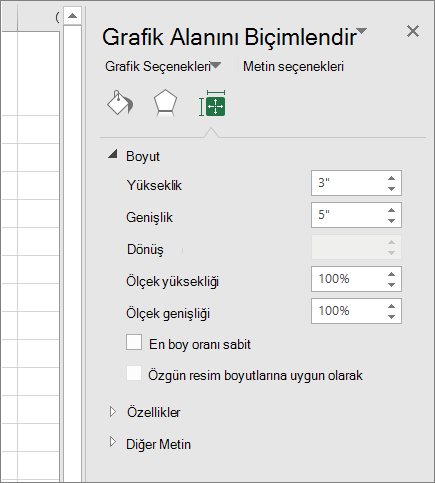
-
-
Grafiğin herhangi bir yerini tıklatın.
Bu, şeritte Grafik Araçları seçeneğini görüntüler.
-
Biçim sekmesini tıklatın, Boyut grubunda İletişim Kutusu Başlatıcısı'nı


-
Grafik Alanını Biçimlendir bölmesinde Özellikler'i seçin ve ardından uygun seçeneği belirleyin.
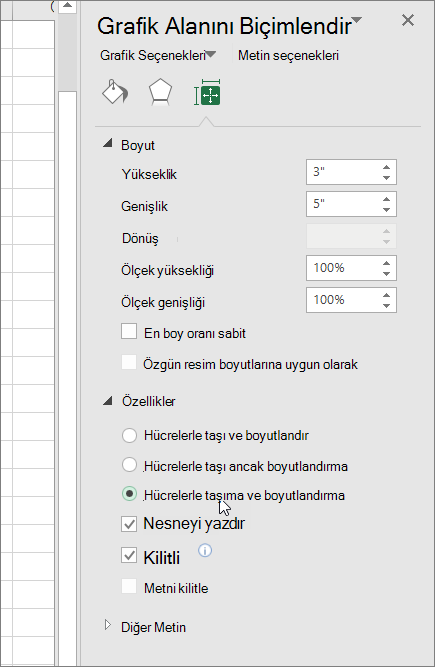
Daha fazla yardım mı gerekiyor?
Her zaman Excel Teknik Topluluğu sayfasında bir uzmana soru sorabilir veya Topluluklar sayfasından destek alabilirsiniz.










